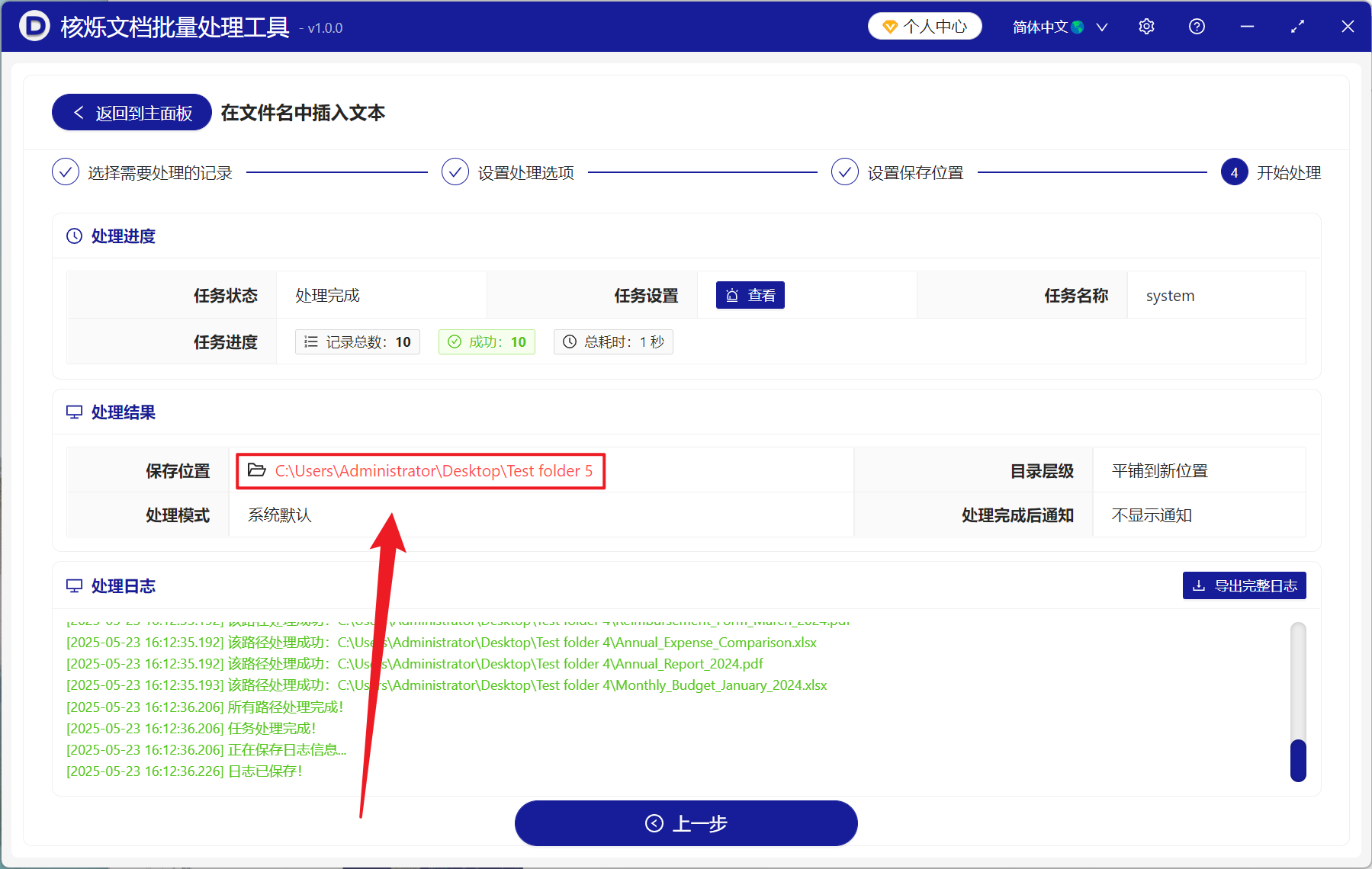作为一个普通的上班族,我们每天都会在电脑处理非常多的文件,经常会遇到找不到文件或是分不清文件是干什么用的问题,假如在文件名称开头加上一个文本前缀,这些问题都能轻松解决。比如在做一个项目时,可以给所有跟项目内容有关的文件开头添加该项目的名称,这样就能一眼看出这个文件内容是属于哪个项目,不用担心将各类项目的文件看混了,同时添加日期前缀、添加人名以及版本号都十分快速方便。通过合理对文件重命名添加文本前缀,可以大幅提升文件管理的管反省和工作效率,尤其是在有成百上千个文件需要统一添加前缀内容的情况下,直接批量在文件最前面插入文本前缀可以让我们的效率成倍增长。那我们应该怎么去将自行输入的文本内容全部批量加入到我们文件名称的开头呢?
1、使用场景
有大量的文件要快速区别不同项目,需要在文件名开头插入该项目的内容,或是公司的报表、支出、预算等文件要统一在文件名称最前面生成公司名称,我们可与将这些文件直接批量插入自行输入的文本,方便文件整理归类以及直观的显示文件所属公司。
2、效果预览
处理前:
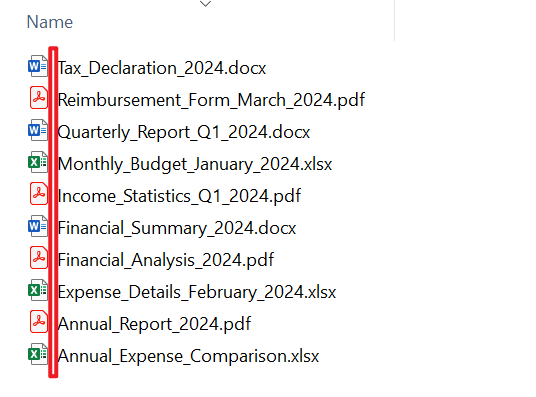
处理后:
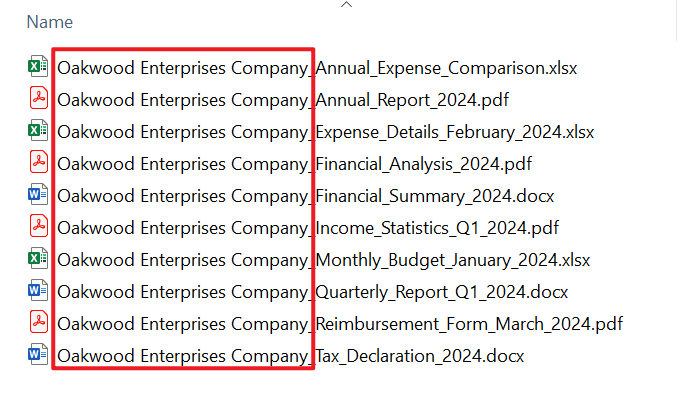
3、操作步骤
打开【核烁文档批量处理工具】,选择【文件名称】-【在文件名中插入文本】。
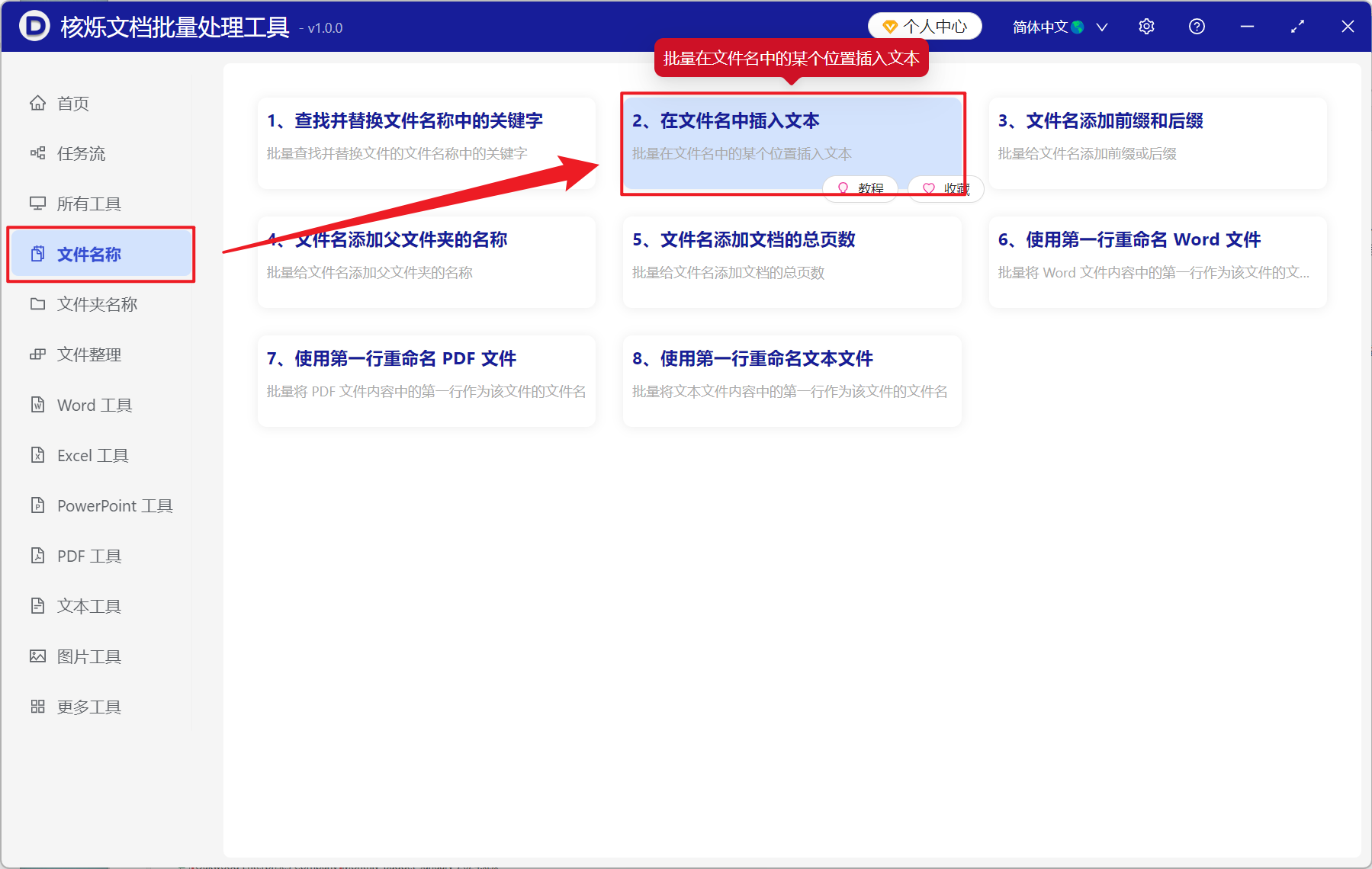
【添加文件】自主添加需要添加文本前缀的文件。
【从文件夹中导入文件】导入选中文件夹中所有的文件。
下方可查看已导入的文件。
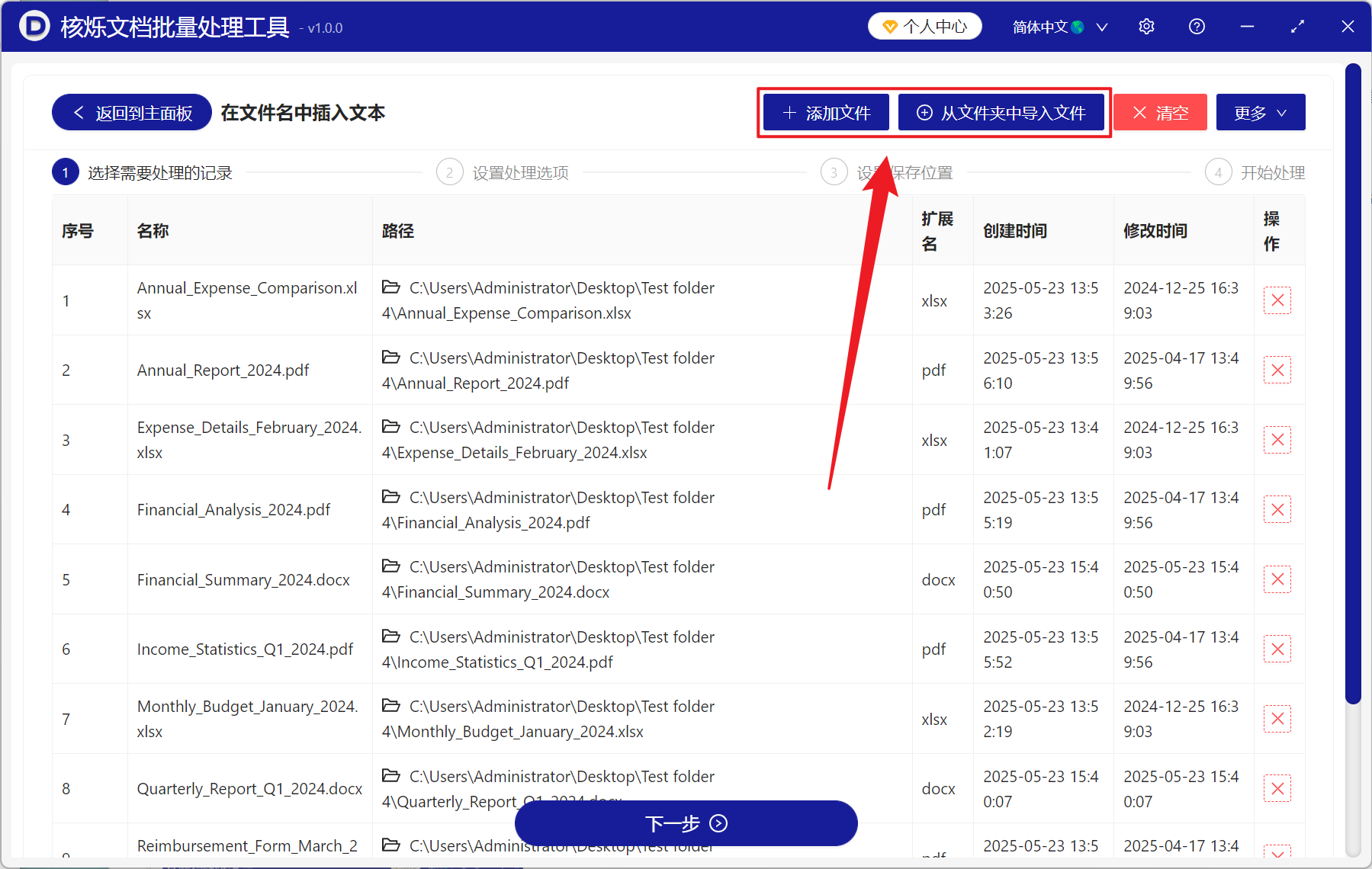
【位置】插入至开头就输入 0 ,假如有别的需求可以查看下方帮助说明。
【需要插入的文本】这里自行输入或粘贴需要作为前缀的文本。
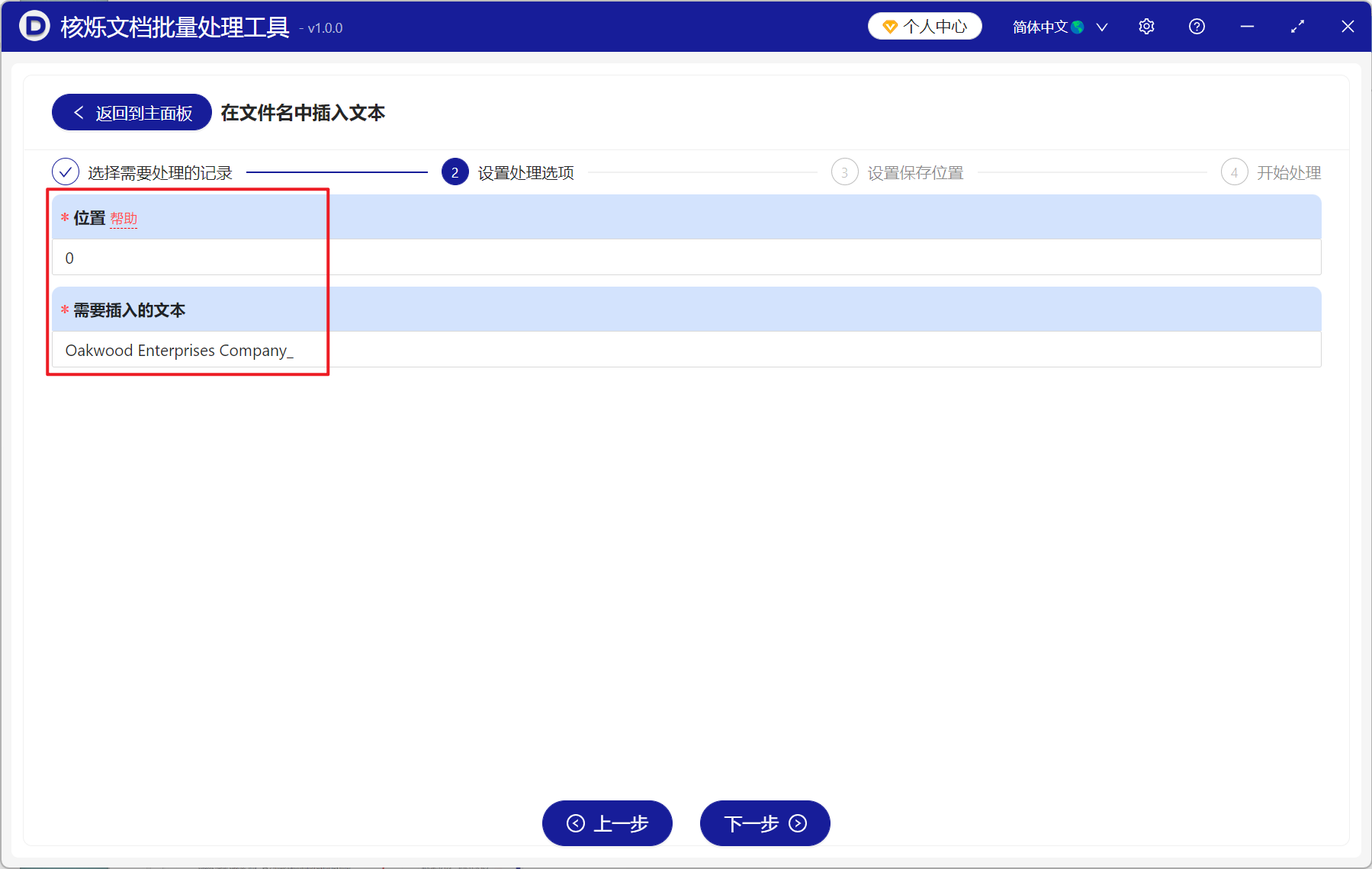
【0】表示在文件名开头添加文本。
【1】表示在第一个字母、汉字、数字或符号的右侧添加文本。
【2】表达第二个,以此类推。
【2:5】表示在第 2、3、4、5 个字符右侧都添加文本。
【3,9】表示在第 3 个和第 9 个字符右侧插入文本。
【-1,-2】分别最后 1 个字符和倒数第 2 个字符的右侧插入文本。
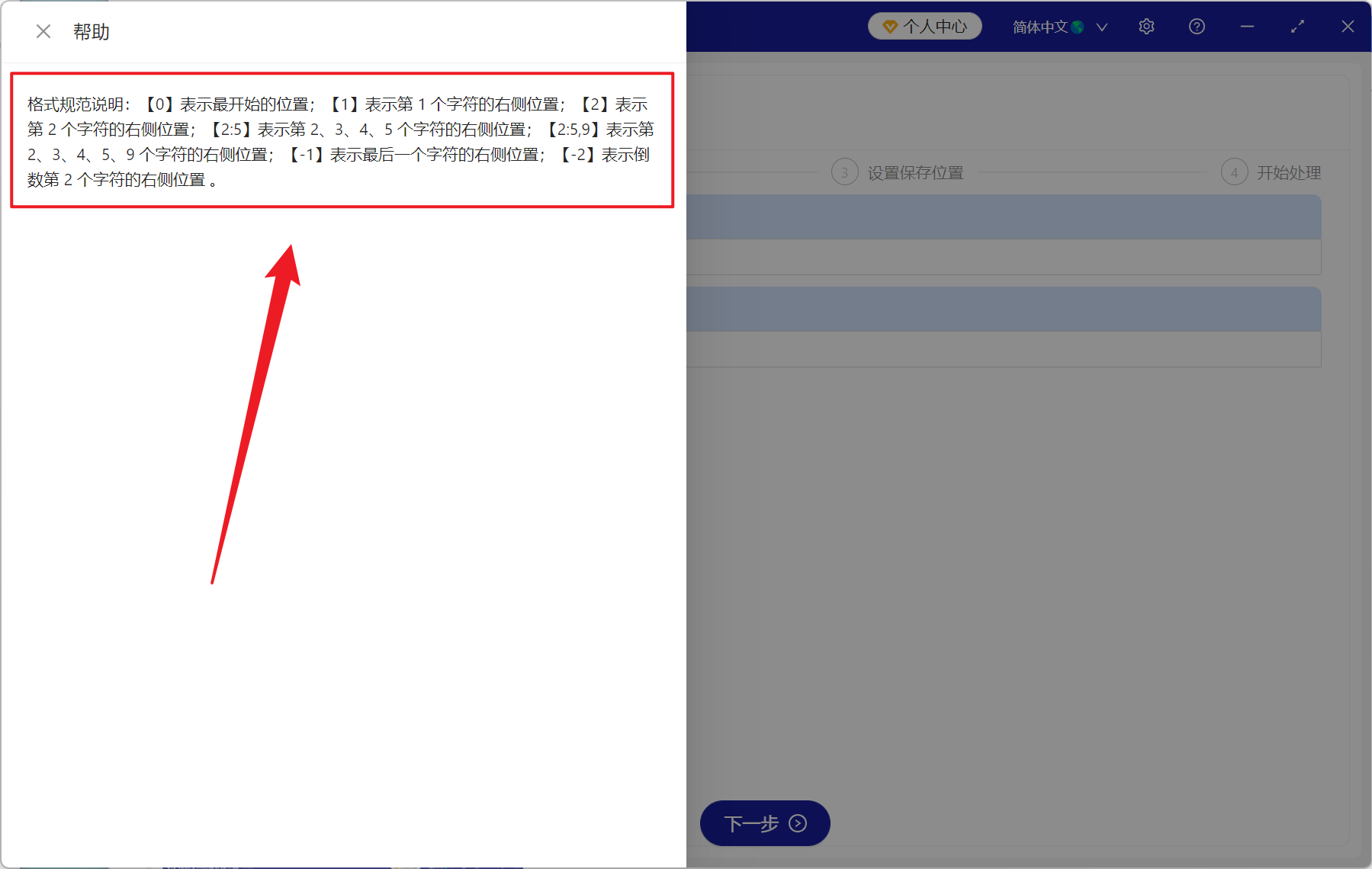
处理完成后,点击保存位置后方的红色路径查看添加完成的文件。